
Egal, ob Sie ein Fotograf oder Designer sind und Fotos bearbeiten müssen, Adobe Lightroom kann ein hervorragendes Werkzeug sein. Für die Fotobearbeitung konzipiert, ermöglicht es Batch-Arbeiten, die in Programmen wie Photoshop mühsam sein können.
Eines der beliebtesten Elemente von Lightroom ist die Anzahl der verfügbaren Voreinstellungen. Bei diesen Tools innerhalb des Tools handelt es sich um Superfilter, mit denen Sie Fotos verbessern, kreative Effekte hinzufügen und Funktionen zum Design-Workflow hinzufügen können. Wenn Sie ein Adobe-Produkt verwendet haben, ist das Gefühl von Lightroom bekannt und leicht zu erlernen. Beginnen Sie mit der Installation und Verwendung einiger cooler Voreinstellungen. Hier ist, wie es geht.
Adobe Lightroom-Grundlagen
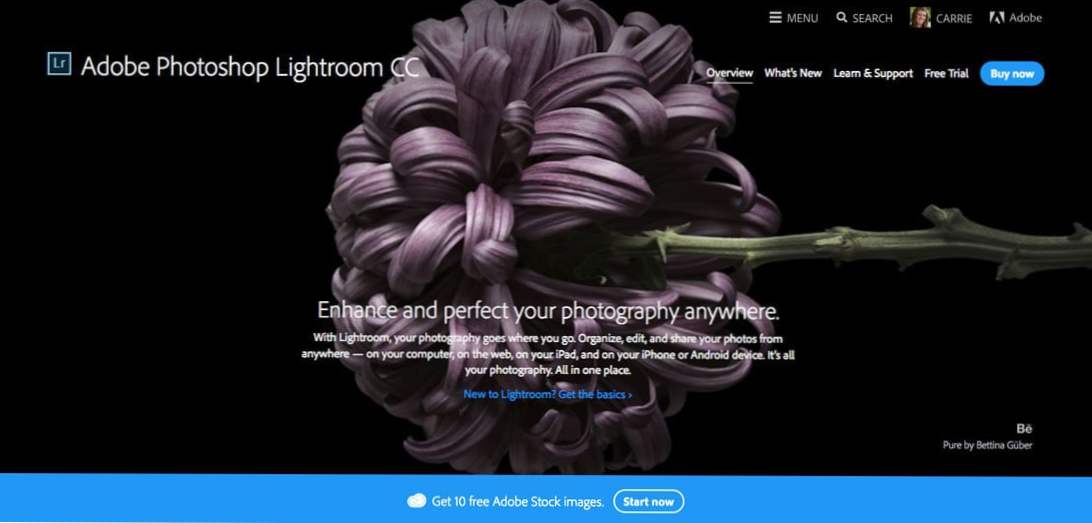
Lightroom ist das Fototool von Adobe. Die portable Software ist auf jedem Gerät für Creative Cloud-Benutzer verfügbar (wahrscheinlich eine große Anzahl von uns zu diesem Zeitpunkt).
Das Beste an Lightroom ist, dass es zum Bearbeiten von Fotos gemacht wurde. Sie können mit Camera Raw-Bildern arbeiten, das Aussehen von Fotos anpassen, eine visuelle Ästhetik mit einer neuen Wendung bestehender Bilder mischen und einfach mehr tun, damit Ihre Fotos auf dem Bildschirm so gut aussehen, wie Sie sich an die Momente erinnern. Oder Sie können Lightroom-Voreinstellungen verwenden, um Bilder an eine bestimmte Stimmung oder an sie anzupassen, was für Marketingarbeiten besonders hilfreich sein kann.
Einige der wichtigsten Verkaufsargumente von Lightroom sind die Möglichkeit, Farben zu verstärken, stumpf wirkende Aufnahmen zu erzeugen, störende Objekte zu entfernen und ablenkende Objekte zu entfernen und schiefe Aufnahmen zu begradigen. Lightroom-Tools sind die Wurzel all dieser funky Social-Media-Filter, und Sie können diese Looks auf jedem Foto in beliebiger Größe erstellen. Ein Preset macht all diese Aufgaben viel einfacher und weniger wiederholend.
Was ist ein Preset? Und wo finde ich sie?
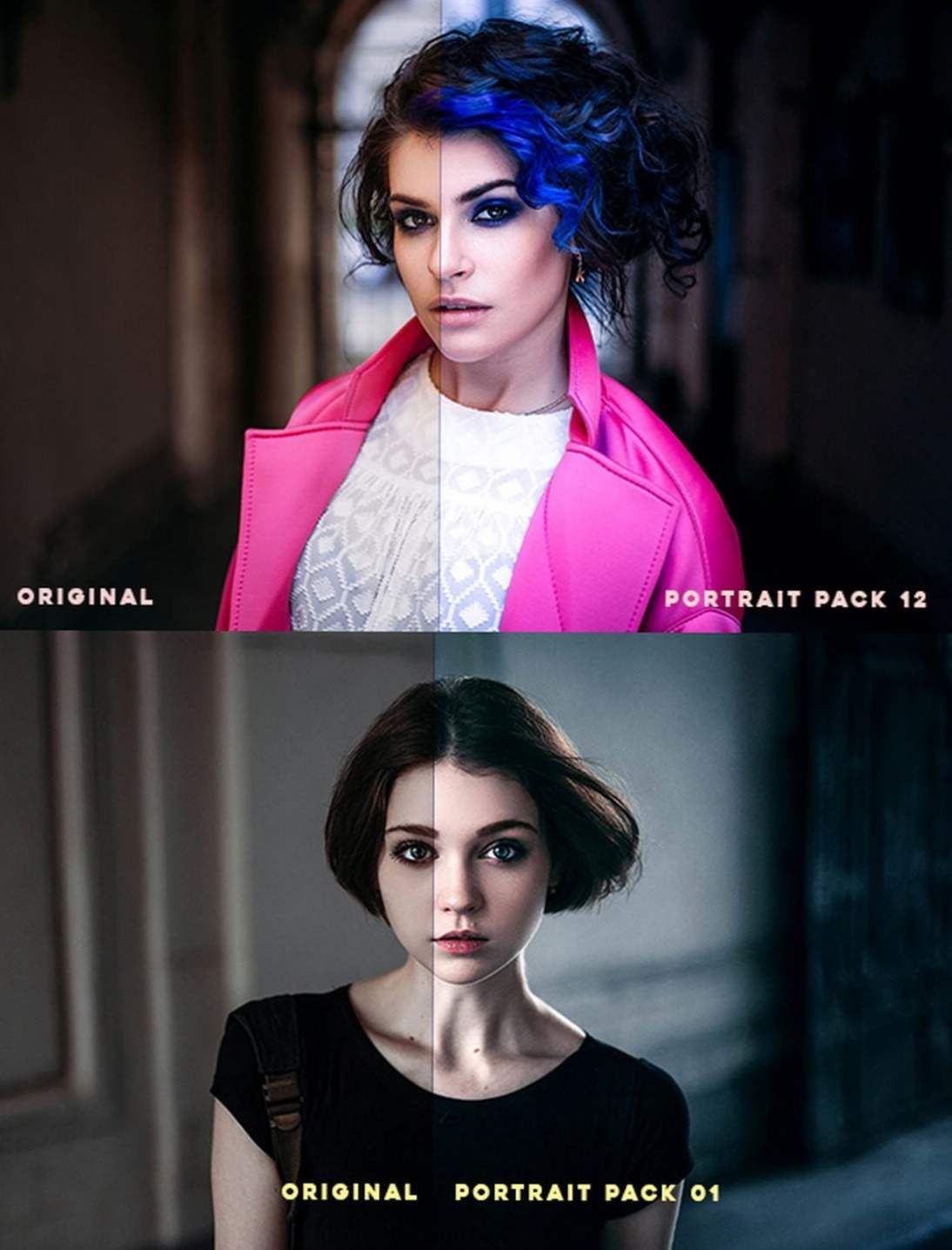
Für Anfänger oder Bildredakteure, die nicht viel Zeit haben, oder Designer, die einen konsistenten visuellen Stil für Bilder erstellen möchten, kann ein Lightroom-Preset eine Alternative zum manuellen Bearbeiten von Bildern sein.
Ein Preset ist ein kostenloses (oder kostenpflichtiges) Add-On mit vordefinierten Einstellungen für einige der verschiedenen Funktionen von Lightroom. In einer Voreinstellung können Sie mit einem Klick eine bestimmte Art von visuellem Bild erstellen. Sie können Fotografen, Redakteuren und Designern viel Zeit sparen und einen einheitlichen visuellen Stil beibehalten.
Sie können beliebig viele Voreinstellungen verwenden und installieren oder Ihre eigenen erstellen. Bevor Sie mit dem Googeln oder Durchsuchen der Adobe-Add-On-Bibliothek beginnen, haben wir eine großartige Liste der beste Lightroom-Voreinstellungen. Mit diesen hochwertigen Paketen können Sie mit Lightroom problemlos bearbeiten und entwerfen, sodass Sie nicht jedes Foto manuell für ein Projekt bearbeiten müssen.
So installieren Sie ein Lightroom-Preset
Das Installieren eines Presets ist ziemlich einfach. Es gibt mehrere Möglichkeiten, diese Aufgabe zu erledigen. Hier bieten wir Ihnen zwei Möglichkeiten.
Option 1
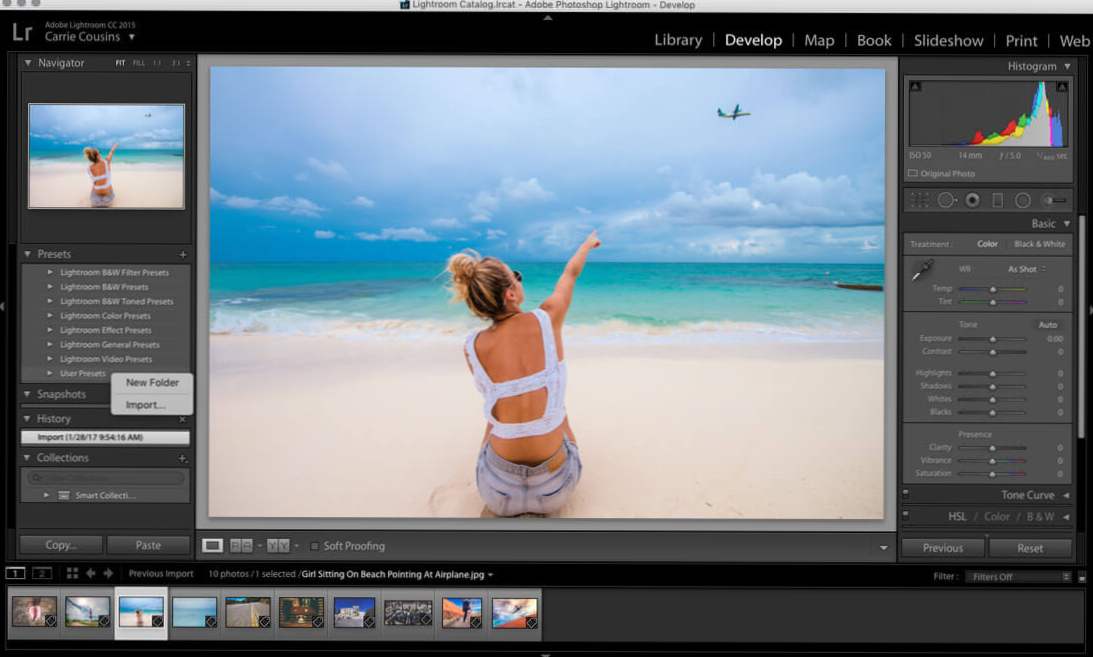
- Laden Sie die voreingestellte Datei herunter. (Es wird wahrscheinlich komprimiert und Sie müssen es entpacken und die Datei an einem leicht zu findenden Ort ablegen.)
- Öffnen Sie Lightroom und vergewissern Sie sich, dass Sie sich im Bereich "Entwickeln" befinden. Tab. Presets werden auf der linken Seite des Bildschirms angezeigt.
- Klicken Sie mit der rechten Maustaste oder Befehlstaste auf eine beliebige Stelle im Voreinstellungsmodul und wählen Sie "Importieren". (Die Voreinstellung wird in den Ordner verschoben, in den Sie klicken.)
- Navigieren Sie zu Ihrer heruntergeladenen Voreinstellung und klicken Sie auf "Importieren".
- Das Preset ist einsatzbereit.
Option 2
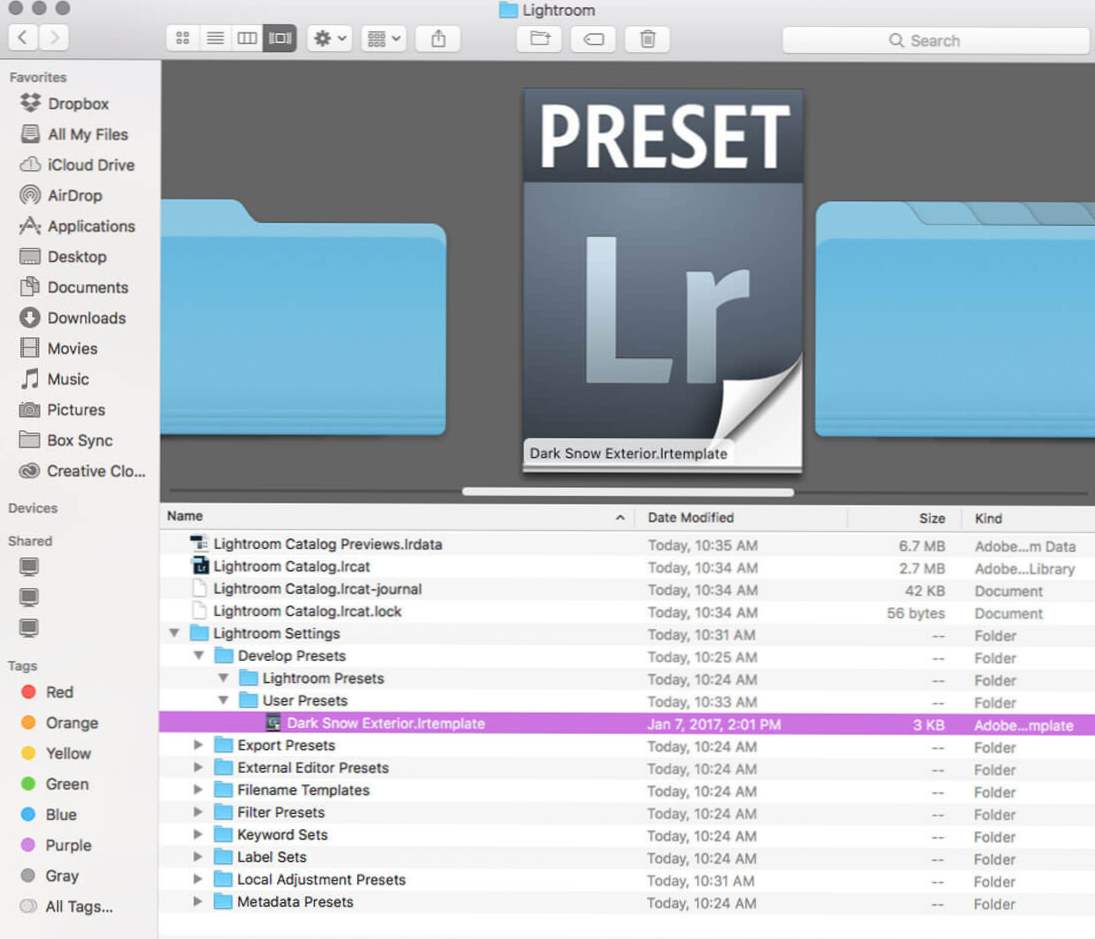
- Laden Sie die voreingestellte Datei herunter. (Es wird wahrscheinlich komprimiert und Sie müssen es entpacken.)
- Ziehen Sie die Datei in den korrekten Ordner der Lightroom-Voreinstellungen. Navigieren Sie zu dem Ordner aus dem Lightroom-Hauptordner zu den Lightroom-Einstellungen, um Voreinstellungen zu entwickeln, und legen Sie die Benutzervoreinstellungen ab.
- Öffnen Sie Lightroom oder starten Sie ihn neu, wenn das Programm ausgeführt wurde. Nach dem Ablegen der voreingestellten Datei im Einstellungsordner ist ein Neustart erforderlich.
- Stellen Sie in Lightroom sicher, dass Sie sich im Bereich "Entwickeln" befinden. Tab. Presets werden auf der linken Seite des Bildschirms angezeigt.
- Navigieren Sie zu dem Ordner, in dem Sie Ihre voreingestellte Datei ablegen. Das Preset ist einsatzbereit.
So wenden Sie ein Lightroom-Preset an
Jeder hat einen anderen Workflow für die Arbeit mit Bildern. (Heck, die meisten Leute haben mehrere Workflows, die sie abhängig vom Projekt oder von den anderen Dingen verwenden, an denen sie gerade arbeiten.)
Es gibt also keine richtigen oder falschen oder sogar bevorzugten Methoden, um Lightroom-Voreinstellungen zu verwenden. Es hängt alles davon ab, wie Sie arbeiten und welche Art von Bildbearbeitungsprojekt sich zu diesem Zeitpunkt auf Ihrem Computer befindet.
Es ist wichtig zu verstehen, dass Sie Presets auf verschiedene Arten verwenden können.

Sie können eine Voreinstellung auf ein bestimmtes Bild anwenden, indem Sie dieses Bild öffnen und auf die Voreinstellung klicken. Es gibt wirklich nichts anderes als das Öffnen des Bildes, das Anklicken der Voreinstellung und das Speichern. In Lightroom können Sie Änderungen an den ursprünglichen Dateimetadaten speichern oder mithilfe der Exportfunktion einen neuen Ordner oder ein einzelnes Bild erstellen.
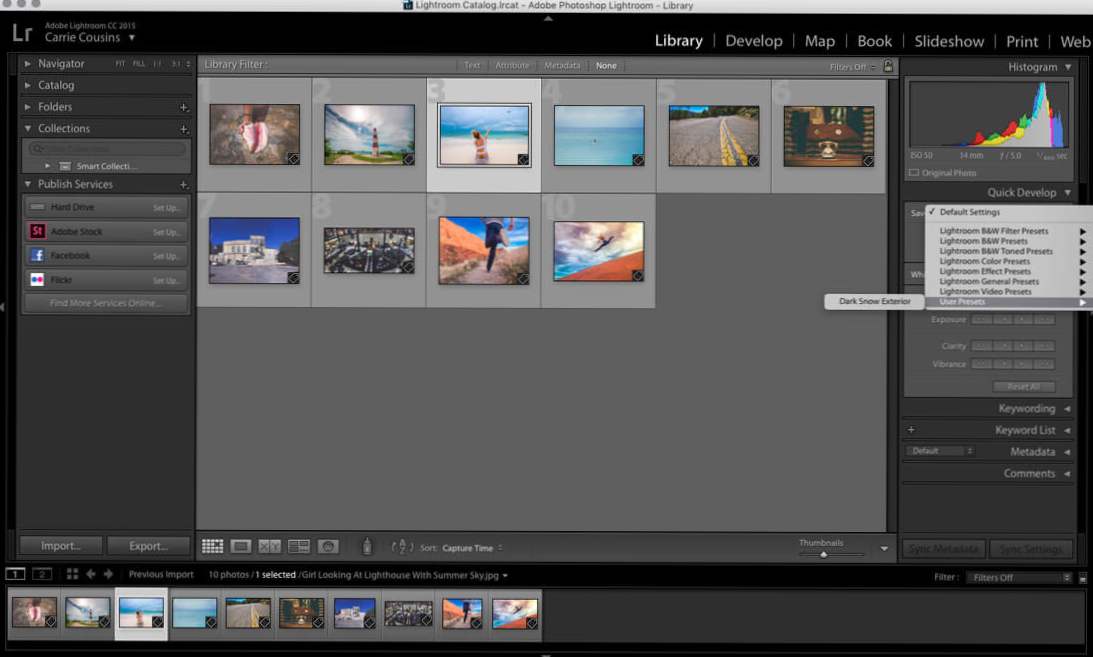
Sie können eine Voreinstellung auch auf einen vollständigen Bildimport anwenden, indem Sie die Voreinstellung beim Import anwenden. Auf der Registerkarte "Bibliothek" befinden sich diese Einstellungen im Modul "Schnellentwicklung" auf der rechten Seite des Bildschirms. Alle Ihre gespeicherten Voreinstellungen werden in der Dropdown-Liste aufgeführt (oder Sie können andere manuelle Änderungen vornehmen) und eine ganze Gruppe von Bildern gleichzeitig importieren, wobei die Änderungen bereits auf jedes Bild angewendet werden.
Fazit
Adobe Lightroom-Voreinstellungen machen die Arbeit mit Fotos und die Fotobearbeitung weniger anstrengend. Dies ist insbesondere für Designer und Anfänger von Fotoeditoren ein hervorragendes Werkzeug, da Sie durch die Verwendung von Voreinstellungen eine solide Vorstellung davon erhalten, was die verschiedenen Einstellungen für ein Bild bedeuten.
Mithilfe von Voreinstellungen können Sie Bilder auf eine Weise verbessern, die Sie sich vorstellen können, die Ausführung jedoch möglicherweise nicht ganz verstehen. Das Schöne an voreingestellten Paketen ist, dass alles, was Sie brauchen, in einem benutzerfreundlichen Paket enthalten ist. Wenn Sie die Software installieren können, können Sie Voreinstellungen installieren und verwenden. Und vergessen Sie nicht, mit einigen der besten Optionen des Jahres zu beginnen.
Lightroom-Voreinstellungen
Mit Adobe Lightroom können Sie Tausende von Bildern und Fotos einfach organisieren und bearbeiten.Fotografen vertrauen überall auf sie und eine wichtige Software, um zu wissen, wie man als Designer arbeitet. In dieser Serie wird erläutert, wie Sie mit Lightroom-Voreinstellungen beeindruckende Endergebnisse mit Ihren Fotos erstellen können.

